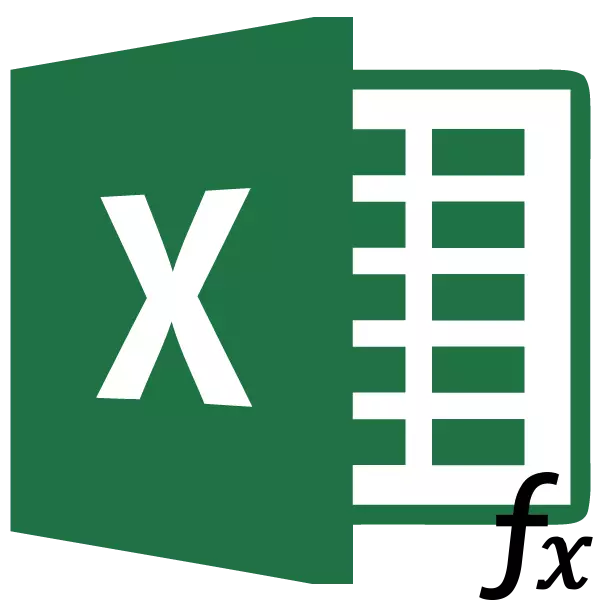
સામાન્યીકરણ કોષ્ટક સાથે કામ કરવું તેમાં અન્ય કોષ્ટકોમાંથી મૂલ્યોને ખેંચીને શામેલ છે. જો ત્યાં ઘણી બધી કોષ્ટકો હોય, તો મેન્યુઅલ ટ્રાન્સફર મોટી સંખ્યામાં સમય લેશે, અને જો ડેટા સતત અપડેટ કરવામાં આવે છે, તો તે પહેલેથી જ સિસિફર્સનું કાર્ય હશે. સદભાગ્યે, એચપીપીનું એક કાર્ય છે, જે આપમેળે ડેટાને નમૂના આપવાની ક્ષમતા પ્રદાન કરે છે. ચાલો આ ફંક્શનના વિશિષ્ટ ઉદાહરણોને ધ્યાનમાં લઈએ.
એફપીઆર ફંક્શનની વ્યાખ્યા
એફપીઆર ફંક્શનનું નામ "વર્ટિકલ વ્યૂ ફંક્શન" તરીકે ડિક્રિપ્ટેડ છે. અંગ્રેજીમાં, તેનું નામ સાઉન્ડ્સ - વોલોકઅપ. આ સુવિધા શ્રેણીની રેન્જની ડાબી બાજુએ ડેટા શોધી રહ્યું છે, અને પછી પરિણામી મૂલ્યને ઉલ્લેખિત સેલ પર પાછું આપે છે. ફક્ત મૂકી, એક કલા તમને એક ટેબલના સેલમાંથી અન્ય ટેબલ પરના મૂલ્યોને ફરીથી ગોઠવવાની મંજૂરી આપે છે. Excel માં VLOOKUP ફંક્શનનો ઉપયોગ કેવી રીતે કરવો તે જાણો.યુપીએઆરનો ઉપયોગ કરવાનો એક ઉદાહરણ
અમે એક ચોક્કસ ઉદાહરણ પર PRD ફંક્શન કેવી રીતે કાર્ય કરે છે તે એક નજર કરીએ છીએ.
અમારી પાસે બે કોષ્ટકો છે. તેમાંના સૌ પ્રથમ ખરીદીની એક કોષ્ટક છે, જેમાં ખોરાકના નામો શામેલ છે. નામ પછી નીચેનો કૉલમ તમે ખરીદવા માંગતા હો તે માલની સંખ્યાનું મૂલ્ય છે. આગળ કિંમત અનુસરે છે. અને છેલ્લા સ્તંભમાં - ઉત્પાદનના વિશિષ્ટ નામ ખરીદવાની કુલ કિંમત, જે કિંમતે ગુણાકાર ફોર્મ્યુલાના કોષ પર ગણાય છે. પરંતુ જે કિંમતે આપણે આગલા ટેબલથી સશસ્ત્ર દળોના કાર્યનો ઉપયોગ કરીને સજ્જ કરવું પડશે, જે કિંમત સૂચિ છે.
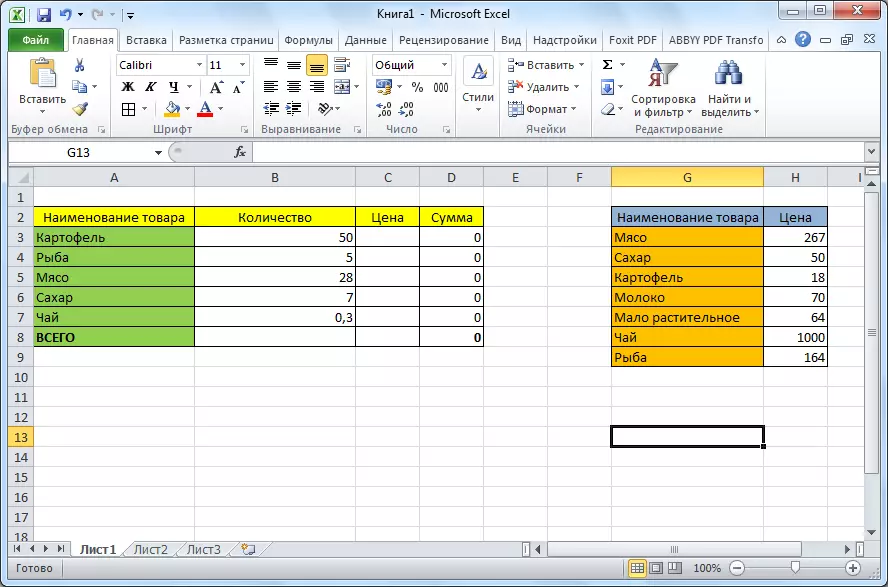
- પ્રથમ કોષ્ટકમાં "ભાવ" કૉલમમાં ઉપલા સેલ (સી 3) પર ક્લિક કરો. પછી, "ઇન્સર્ટ ફંક્શન" આયકન પર ક્લિક કરો, જે ફોર્મ્યુલા સ્ટ્રિંગની સામે સ્થિત છે.
- કાર્યોના માસ્ટરની ઑપરેટિંગ વિંડોમાં, "લિંક્સ અને એરેઝ" કેટેગરી પસંદ કરો. પછી, પ્રસ્તુત સમૂહના કાર્યોમાંથી, "વીડીપી" પસંદ કરો. "ઑકે" બટન પર ક્લિક કરો.
- તે પછી, વિન્ડો ખુલે છે જેમાં તમને ફંક્શન દલીલો શામેલ કરવાની જરૂર છે. ઇચ્છિત મૂલ્યની દલીલની પસંદગી પર આગળ વધવા માટે અમે ડેટા એન્ટ્રી ફીલ્ડની જમણી બાજુએ સ્થિત કરેલા બટન પર ક્લિક કરીએ છીએ.
- કારણ કે અમારી પાસે સેલ સી 3 માટે ઇચ્છિત મૂલ્ય છે, તે "બટાકાની" છે, પછી અમે અનુરૂપ મૂલ્ય ફાળવીએ છીએ. ફંક્શન દલીલો વિન્ડો પર પાછા ફરો.
- એ જ રીતે, હું ડેટા એન્ટ્રી ફીલ્ડના જમણે આયકન પર ક્લિક કરું છું, કોષ્ટક પસંદ કરવા માટે, જ્યાંથી મૂલ્યો કડક થઈ જશે.
- અમે બીજી કોષ્ટકના સમગ્ર વિસ્તારને પ્રકાશિત કરીએ છીએ, જ્યાં કેપ સિવાય મૂલ્યોની શોધ કરવામાં આવશે. ફરીથી, અમે ફંક્શન દલીલોના કાર્ય પર પાછા ફરો.
- પસંદ કરેલા મૂલ્યોને સંબંધિત સંપૂર્ણથી કરવા માટે, અને આને આપણે જરૂર છે કે મૂલ્યો ટેબલના અનુગામી ફેરફાર સાથે ખસેડતા નથી, ખાલી "કોષ્ટક" ફીલ્ડમાં ફક્ત લિંકને પસંદ કરો અને F4 પર ક્લિક કરો. કાર્ય કી. તે પછી, ડોલરની લિંક્સ લિંકમાં ઉમેરવામાં આવે છે અને તે સંપૂર્ણ રીતે ફેરવે છે.
- આગામી કૉલમ નંબરમાં, આપણે કૉલમની સંખ્યાને ઉલ્લેખિત કરવાની જરૂર છે જ્યાંથી અમે મૂલ્યો પ્રદર્શિત કરીશું. આ કૉલમ ઉપર પ્રકાશિત થયેલ કોષ્ટકમાં સ્થિત થયેલ છે. કોષ્ટકમાં બે કૉલમનો સમાવેશ થાય છે, અને સ્તંભની કિંમત બીજા છે, તો પછી અમે "2" નંબર સેટ કરીએ છીએ.
- છેલ્લા કૉલમ "અંતરાલ દૃશ્ય" માં, આપણે મૂલ્ય "0" (જૂઠાણું) અથવા "1" (સત્ય) નો ઉલ્લેખ કરવાની જરૂર છે. પ્રથમ કિસ્સામાં, ફક્ત સચોટ સંયોગો બાકાત રાખવામાં આવશે, અને બીજામાં - સૌથી નજીક. ઉત્પાદનનું નામ ટેક્સ્ટ ડેટા છે, તેથી તે આંકડાકીય માહિતીથી વિપરીત, અંદાજિત કરી શકાતું નથી, તેથી અમારે મૂલ્ય "0" મૂકવાની જરૂર છે. આગળ, "ઑકે" બટન દબાવો.
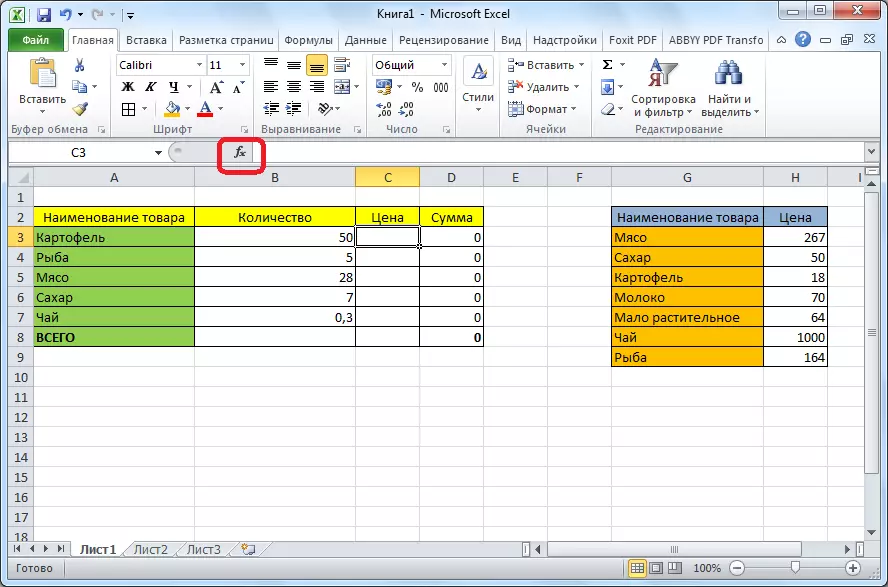
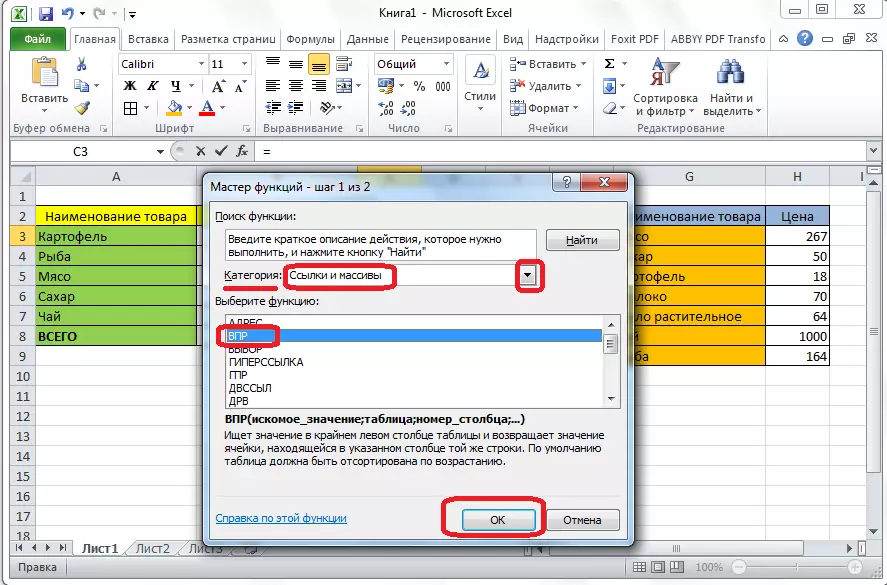


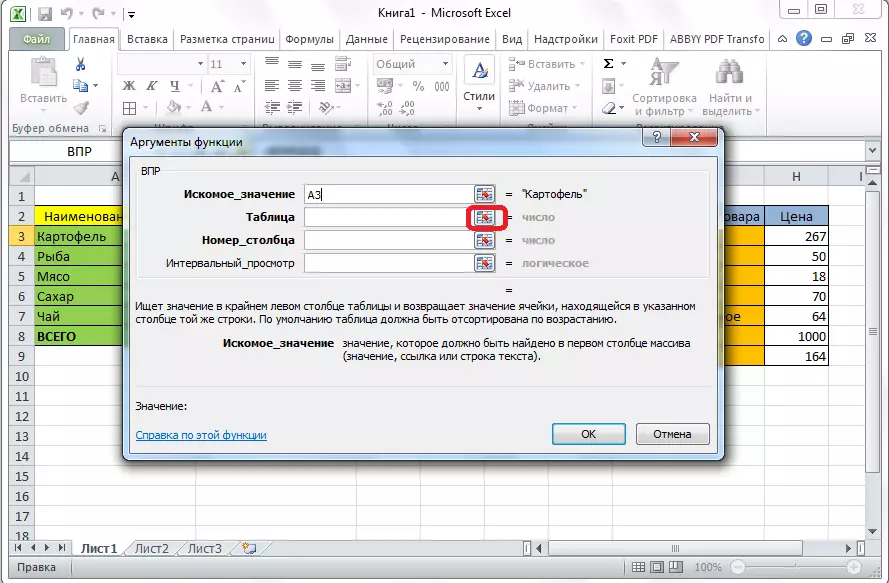

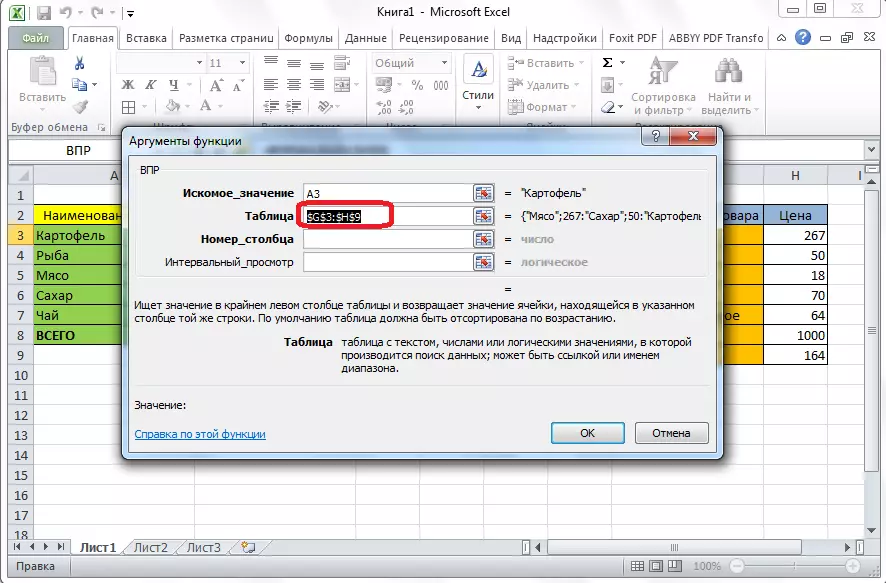
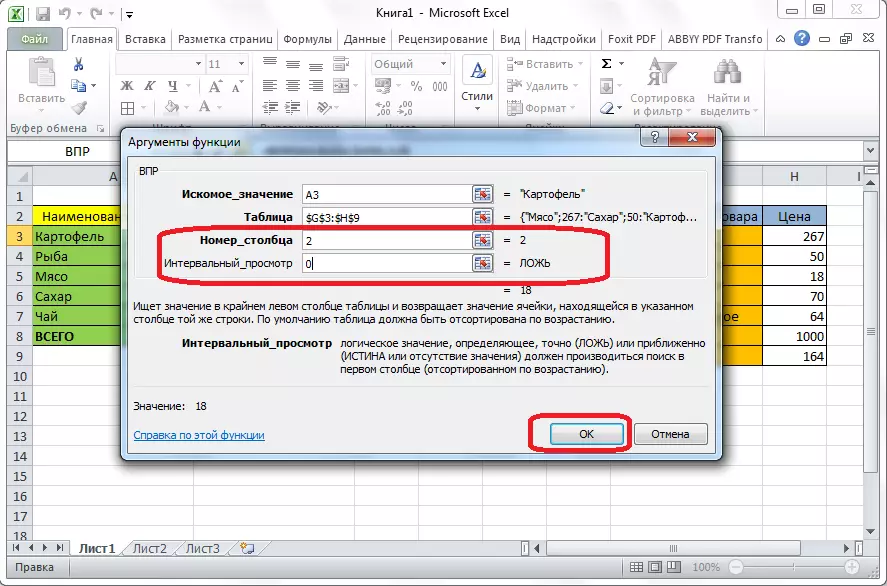
જેમ તમે જોઈ શકો છો, બટાકાની કિંમત ભાવ સૂચિમાંથી ટેબલમાં ખેંચાય છે. અન્ય ઉત્પાદન નામો સાથે આવી જટીલ પ્રક્રિયા ન કરવા માટે, ફક્ત ભરાયેલા સેલના નીચલા જમણા ખૂણામાં બનો, જેથી ક્રોસ દેખાય. અમે આ ક્રોસને ટેબલના તળિયે લઈ જઇએ છીએ.

આમ, અમે VDP ફંક્શનનો ઉપયોગ કરીને, એક ટેબલથી બીજા ટેબલ પર બધા જરૂરી ડેટા ખેંચ્યો.
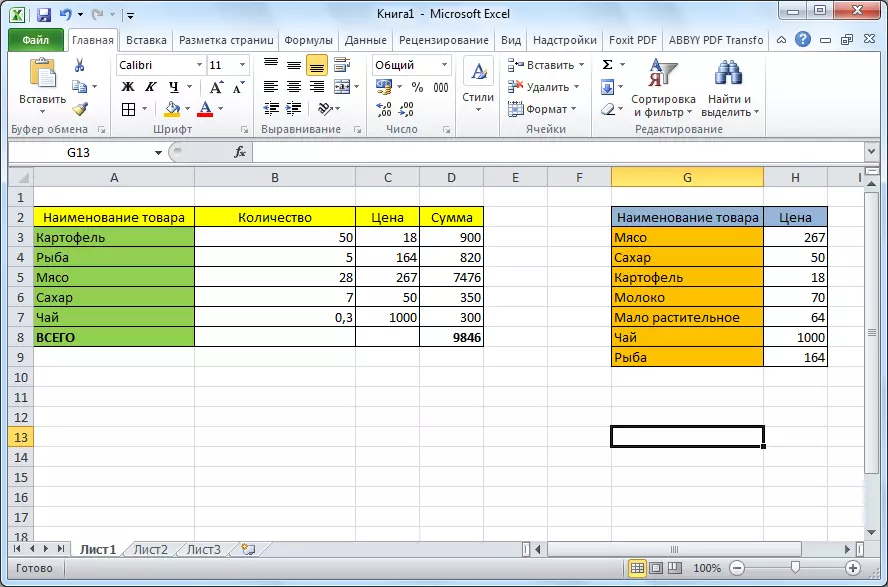
જેમ આપણે જોઈ શકીએ છીએ, આર્બિટ્રેશનનું કાર્ય એટલું જટિલ નથી, કારણ કે તે પ્રથમ નજરમાં લાગે છે. તેની એપ્લિકેશનને સમજવું ખૂબ મુશ્કેલ નથી, પરંતુ આ સાધનનો વિકાસ તમને કોષ્ટકો સાથે કામ કરતી વખતે સમયનો જથ્થો બચાવશે.
